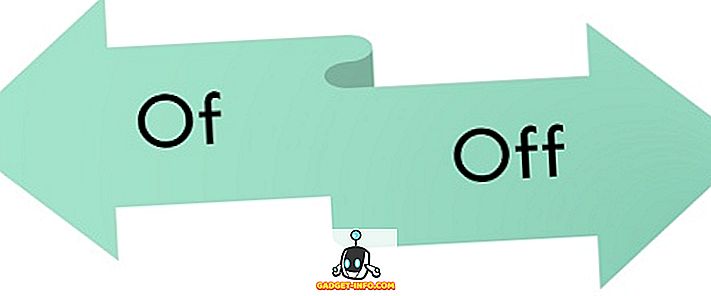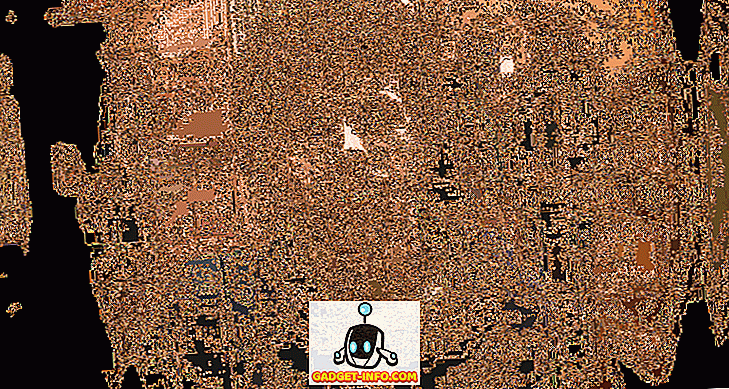Chrome 'push notifications' er en veldig fin funksjon, da den informerer deg om meldinger, meldinger fra sosiale medier, score og mer. Imidlertid kan de bli irriterende også, spesielt hvis du tillater mange nettsteder (de som spam) for å sende deg varsler. Disse varslingene fortsetter også når du ikke bruker Chrome, så du kan ikke bare lukke Chrome og få roen. Det er bare en måte, og det er ved å deaktivere disse varslene.
Så hvis du har lurt på alle disse dager om måter å gjøre det på, lurer du ikke mer på, som her er hvordan du blokkerer Chrome-varsler:
Blokker Chrome-varslinger på Windows og Mac
Deaktivering av Chrome-varsler på PC eller Mac er ganske enkelt når du vet hvordan du gjør det, så her er hvordan du gjør det:
1. Åpne Chrome, og klikk på hamburger-menyen øverst til høyre og gå til "Innstillinger" .

2. På siden Innstillinger ruller du ned og klikker på "Vis avanserte innstillinger" . Deretter går du over til "Innholdsinnstillinger" i avsnittet Personvern.


3. Deretter finner du delen "Varsler" i Innholdsinnstillinger-boksen, der du finner tre alternativer: "Tillat at alle nettsteder viser varsler", "Spør når et nettsted vil vise varsler" og " Ikke tillat noen nettsted for å vise varsler ". Velg det tredje alternativet hvis du vil blokkere alle varsler.

4. Hvis du bare vil stoppe varsler fra noen få bestemte nettsteder, klikker du på "Administrer unntak" -knappen, der du får en liste over alle nettstedene som har lov til å sende deg varsler. Du kan deretter velge nettsiden du vil blokkere og klikke på rullegardinknappen på siden og endre den fra Tillat til "Blokker". Du kan til og med blokkere noen nettsteder, selv om de ikke er på listen.

Blokker Chrome-varsler på Android
Hvis du har blitt irritert med varsler fra Chrome på Android, kan du deaktivere det også. Slik gjør du det:
1. Åpne Chrome på Android-enheten din, trykk på trepunkts-knappen øverst til høyre og velg "Innstillinger" .

2. På Innstillinger-siden, gå til Site Settings-> Notifications . Her kan du slå av eller på "Spør før du sender" varslingsalternativer. Du vil også se en liste over nettsteder som har lov til å sende deg varsler.


3. Trykk på nettstedet du vil blokkere fra å sende varsler, og i tillatelsesdelen, endre innstillingen fra Tillat til " Blokker ".

Bli kvitt irriterende Chrome-varsler
Som du kanskje har lagt merke til, er trinnene for å blokkere Chrome-varslinger på både Android-enheter og datamaskiner ganske enkle. Så følg disse trinnene og bli kvitt spammeldingene du har mottatt. Sørg også for ikke å velge "Tillat" når et nettsted ber deg om tillatelse til å sende varsler. Vel, det er alt fra vår side, la oss få vite om du møter eventuelle problemer. Lyd av i kommentarfeltet nedenfor.